Windows 98 операциялық жүйесі: жұмыс үстелі, терезелер және файлдық басқару негіздері


Жұмыс түрі: Материал
Тегін: Антиплагиат
Көлемі: 19 бет
Таңдаулыға:
WINDOWS’98 ОПЕРАЦИЯЛЫҚ ЖҮЙЕСI
Операциялық жүйе (ОЖ) - бұл ақпараттарды өңдеу бойынша компьютердiң барлық жұмысын ұйымдастыратын және қолданушымен байланысты жүзеге асыратын, компьютер мен оның ресурстарын басқаруды, программаларды жүктеудi және компьютердiң баптау жұмыстарын қамтамасыз ететiн программалар жүйесi.
WINDOWS’98 - бiруақытта бiрнеше программалармен жұмыс жасауға мүмкiндiк беретiн көпмәндiлiк операциялық жүйе.
Жұмысты бастау және программаны жүктеу
Компьютердi iске қосу үшiн жүйелiк блоктың алдында орналасқан включения/выключения батырмасын басу. (Компьютердi iске қосқаннан кейiн орындаушының аты мен парольдi енгiзу туралы хабарлама шығады. Егер пароль белгiлi болса, онда оның атауын енгiзесiз де, ENTER пернесiне немесе ОК батырмасына басыңыз . Ал егер пароль белгiсiз болса, онда ESC пернесiне немесе ОК батырмасына басыңыз ) .
WINDOWS’98 операциялық жүйесiн жүктегеннен кейiн экранда объектiлер мен басқару элементтерi орналасқан Жұмыс үстелiнiң бетi пайда болады.
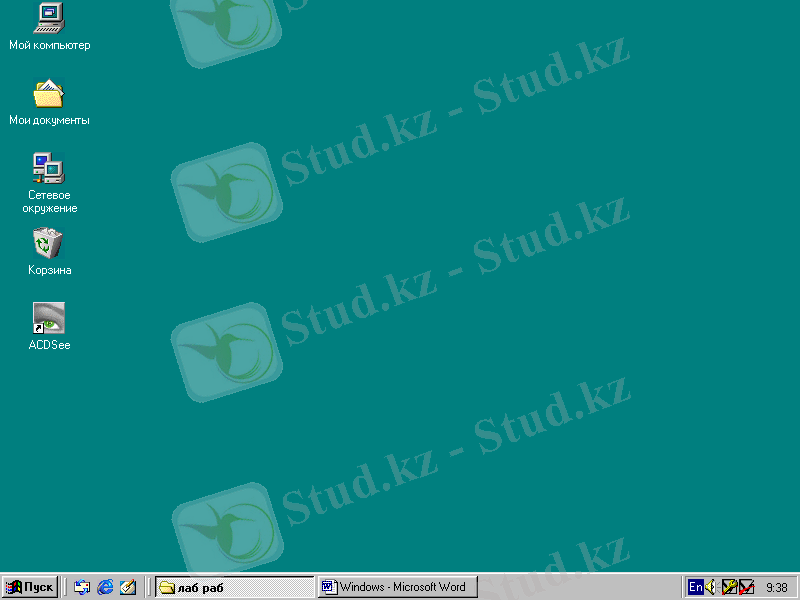
Жұмыс үстелiнiң терезесi
Мой компьютер, Сетевое окружение, Корзина, Мои документы, «Пуск» батырмасы Жұмыс үстелiнiң стандартты элементтерiне енедi.
- Мой компьютер -
- Сетевое окружение -
- Корзина -
- Мои документы -
- Кнопка «Пуск» -
Тышқанды басқару тәсiлдерi
Тышқанды басқарудың келесi тәсiлдерiн қарастырамыз:
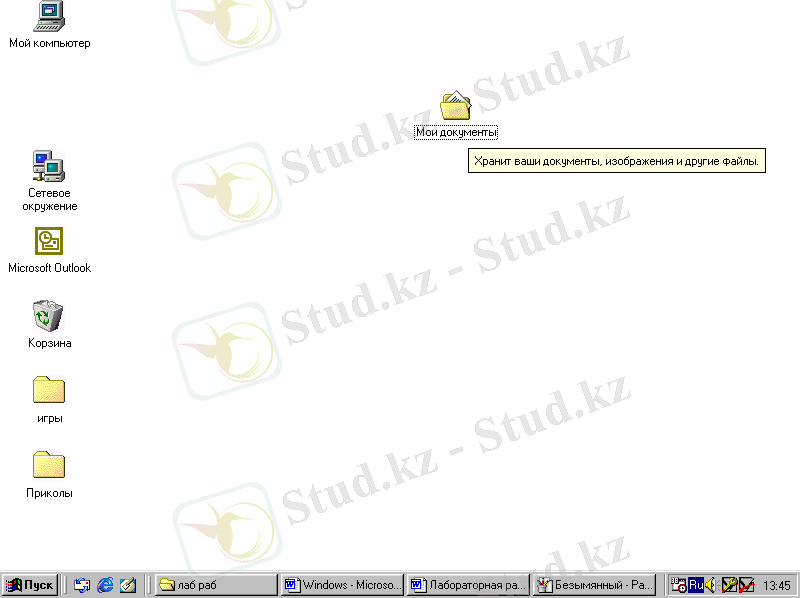
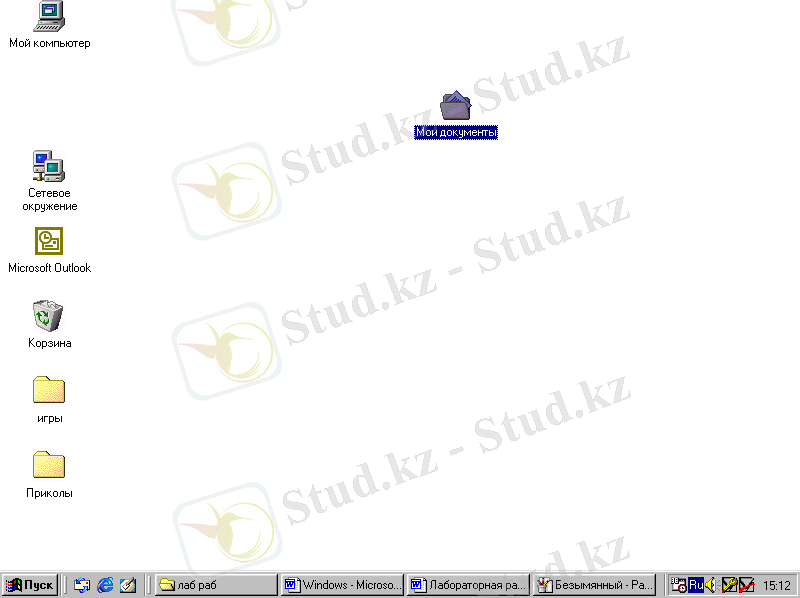
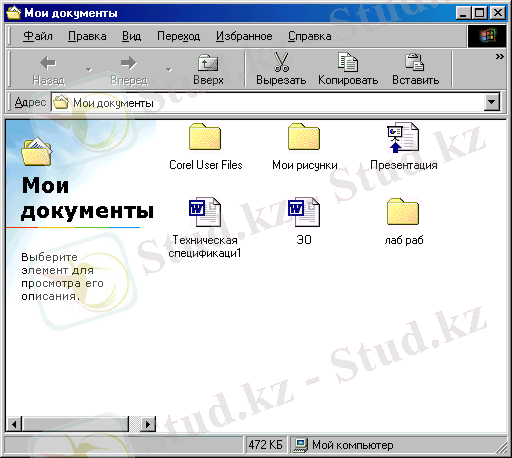
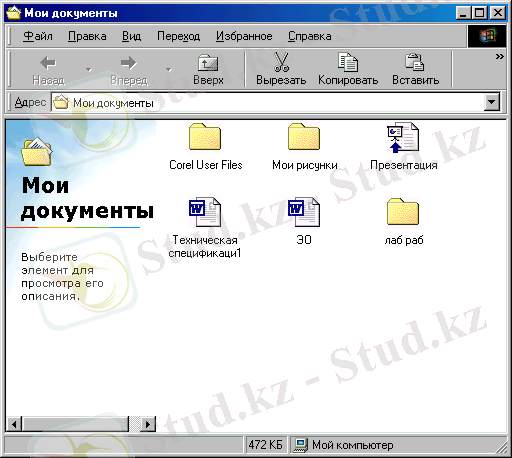
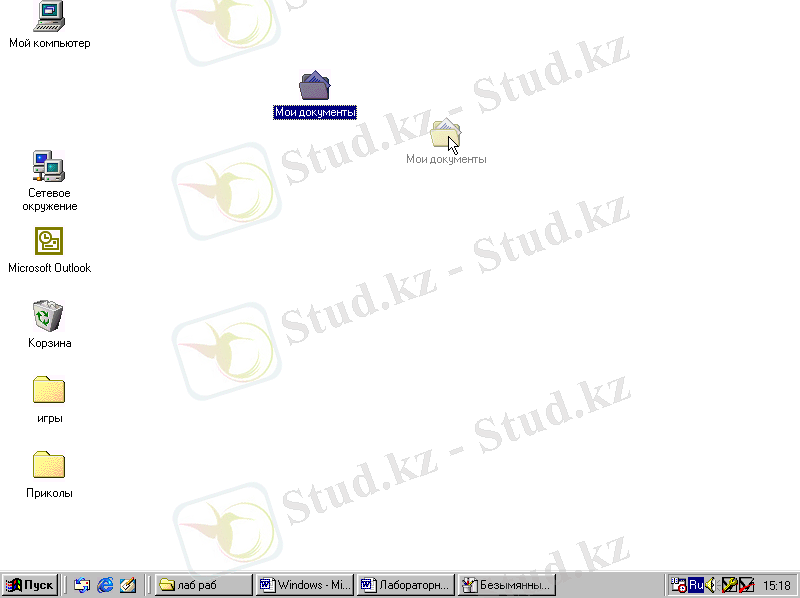
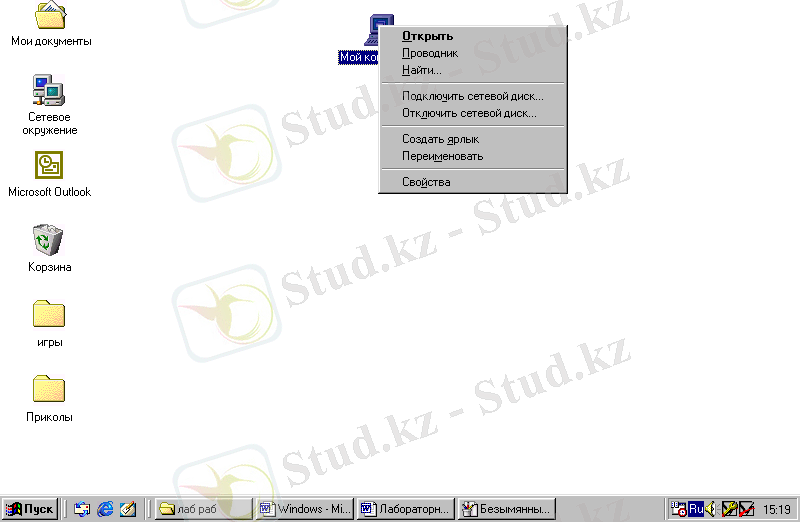
ЖҰМЫС ҮСТЕЛIНIҢ ОБЪЕКТIЛЕРI
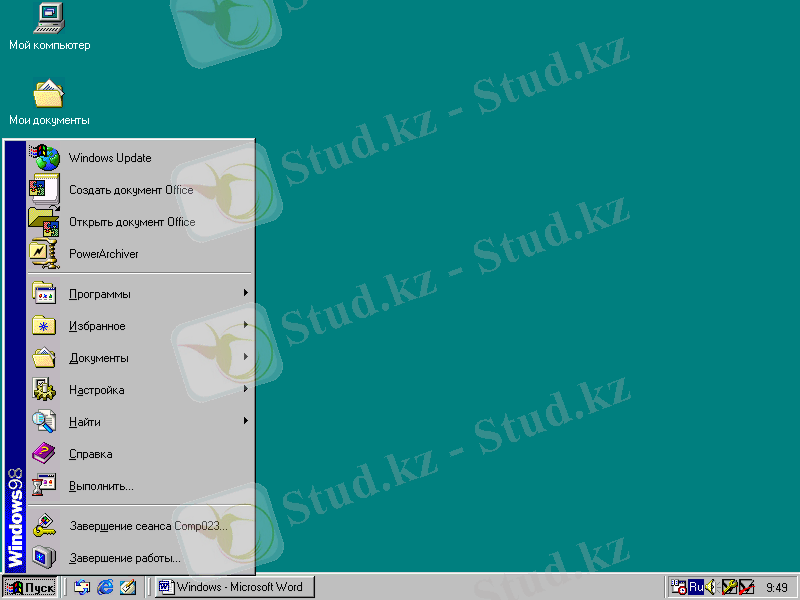 Бас меню
Бас меню
Пуск батырмасын басқаннан кейiн экранда Бас меню пайда болады.
Бас меню соңында ашылған барлық программалар мен құжаттарды тез енудi қамтамасыз етедi.
Қандай да бiр программаны iске қосу үшiн келесi әрекеттер орындалады:
- Пускбатырмасына басу.
- Программыкомандасы таңдалатынБас менюпайда болады.
- Меню iшiнен қажеттi программаны таңда.
Тапсырмалар тақтасы
Тапсырмалар тақтасы программаларды жүктеу мен олардың арасына өту қызметiн атқарады және ол экранның төменгi бөлiгiнде жатық жол түрiнде орналасқан.
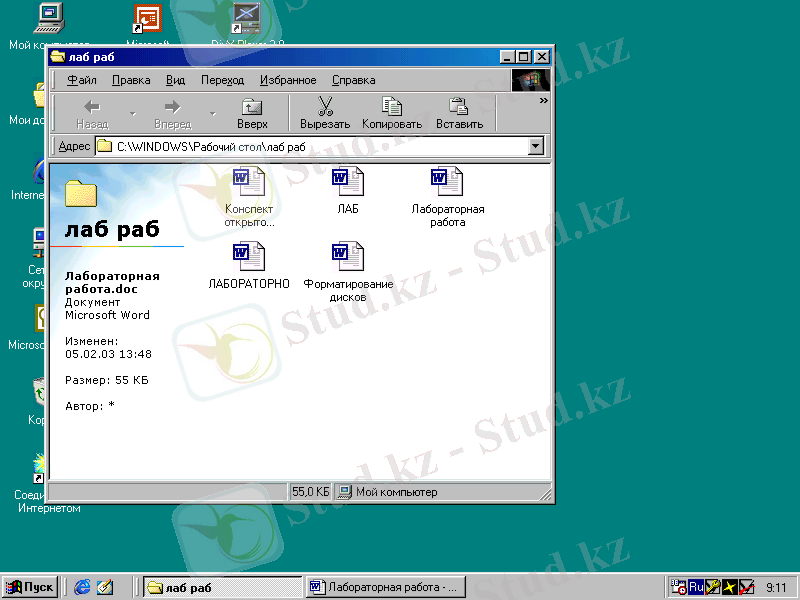
Тапсырмалар тақтасының сол жағында Пуск батырмасы, ортасында ашық тұрған құжаттың немесе программасның батырмалары, ал оның оң жағында уақыт, пернетақтаның тiлдерге ауыстыру жақтауы орналасқан.
ТЕРЕЗЕ
Терезе - бұл экранның түрлi программаларды орындайтын тiктөртбұрышты аумағы және ол WINDOWS’98 операциялық жүйесiнiң негiзгi объектiсi болып табылады. Терезенiң келесi түрлерден тұрады: программалар терезесi, құжаттар терезесi, анықтамалық жүйе терезесi, хабар алмасушы терезе.
Программалар терезесi программалардан немесе бумалардан тұрады. Бұл терезеде қолданбалы программалар орындалады.
Құжаттар терезесi терезенiң басқарау элементтерi мен WINDOWS’98 объектiлерiнiң басқа да таңбалары енетiн құжаттарға негiзделген.
Хабар алмасушы терезесiне тек басқару элементтерi ғана енедi . WINDOWS’98 операциялық жүйесi мен ондағы программалар осы терезенiң көмегiмен басқарылады.
Анықтамалық жүйе терезесiне WINDOWS’98 операциялық жүйесiмен және оның программаларымен жұмыс жасау бойынша анықтамалық ақпараттар мен анықтамалық жүйенi басқару элементтерi енедi.
Терезе құрылымы
Терезе бумасы келесi құрылымнан тұрады:
- Берiлген бумаға объектiлер белгiсi орналасқан жұмыс аумағынбумалар терезесiнқұрайды;
- Командалар атауытақырып қатарындаорналасқан. Тақырып қатарына тышқан көрсеткiшiн алып барып, оны кез келген бағытқа жылжытуға болады.
- Терезе жақтауы. Тышқан көрсеткiшiн терезе жақтауына алып барып, терезе өлшемiн кез келген бағытқа өзгертуге болады.
- Тақырып қатарының сол жағындажүйелiк менюбелгiсi орналасқан. Бұл белгiге бiр рет басқанда терезенi басқару командалырың тiзiмi ашылады, оның көмегiмен жылжытып, өлшемдерiн өзгертуге болады.
Терезе элементтерi
Ол тақырып қатарының оң жақ бұрышында орналасқан батырмалардан тұрады:




- Тақырып қатарының төменгi бөлiгiндеменю қатарыорналасқан. Онда терезенiң жұмыс аумағында бейнеленген объектiлердi басқаруды қамтамасыз ететiн командалар тiзiмi орналасқан.
- Құралдар тақтасыпрограммалар командаларында жиi қолданылатын батырмалар мен белгiлердi тез жiберуге негiзделген.
- Егер жұмыс аумағы шеңберiнде терезе объектiлерi түгелiмен орналаспаса, онда терезеде автоматты түрдетiк және көлденең айналдыру жолақтарыпайда болады.
Құралдар тақтасын басқару элементтерi
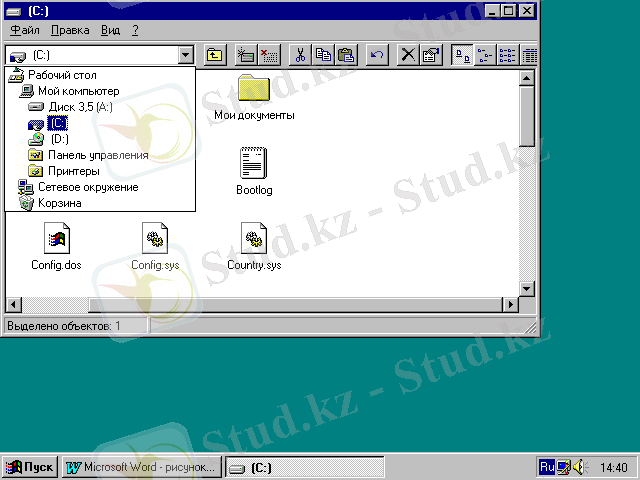
- Бумалар тiзiмiн ашу. Келесi буманы таңдау арқылы бумалар тiзiмi ашылады.
- Өту батырмасыжоғарыға бiр деңгейге көтеру.
- Буферге өшiру батырмасы. Бумалар терезесiнен алмастыру буферiне объектiлер өшiрiледi.
- Буферге көшiру батырмасы. Объектi өшiрiлмейдi, бiрақ алмастыру буферiне көшiрiледi.
- Буферден қою батырмасы. Буфердегi сақталған объектi бумаға қойылады.
- Керi қайтару батырмасы. Жасалынған амалдар керi қайтарылады.
- Өшiру батырмасы. Бөлiнiп алынған объектi (немесе объектiлер тобы) өшiрiледi.
- Қасиет батырмасы. Бөлiнiп алынған объектiлердiң қасиеттерiн қарау.
Жаңа объектiлердi құру тәсiлдерi
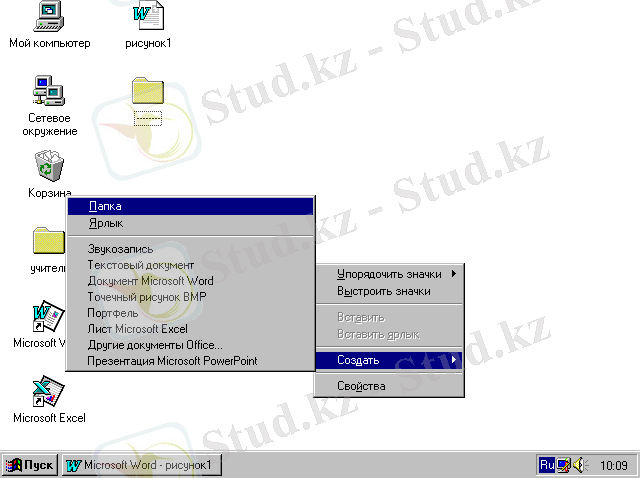
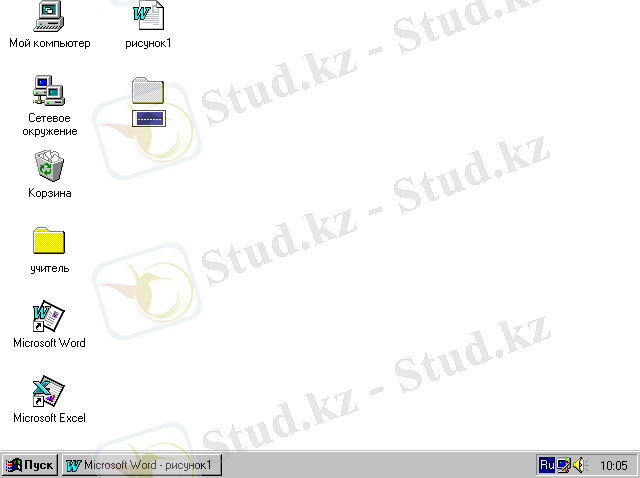
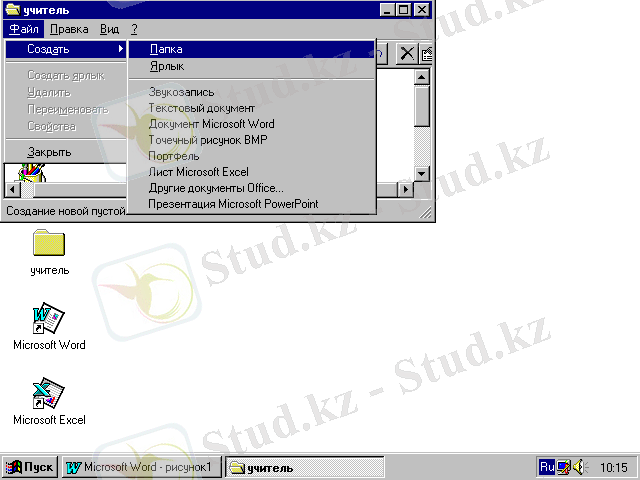

- Жұмыс үстелiнде буманы құру
- Бума құрылымындағы буманы құру
Объектiлердi топтап бөлiп алу тәсiлдерi
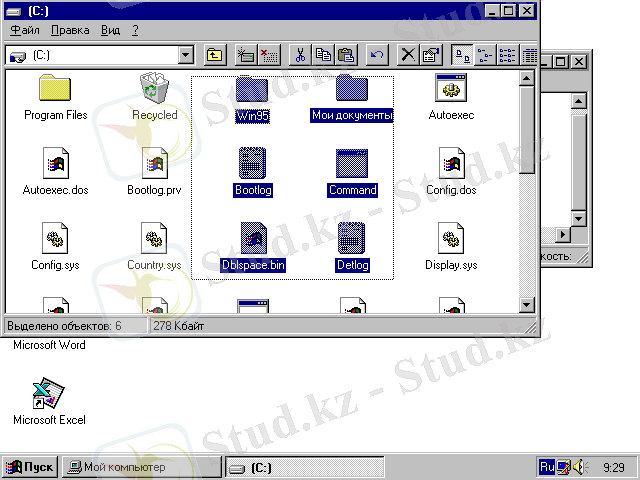
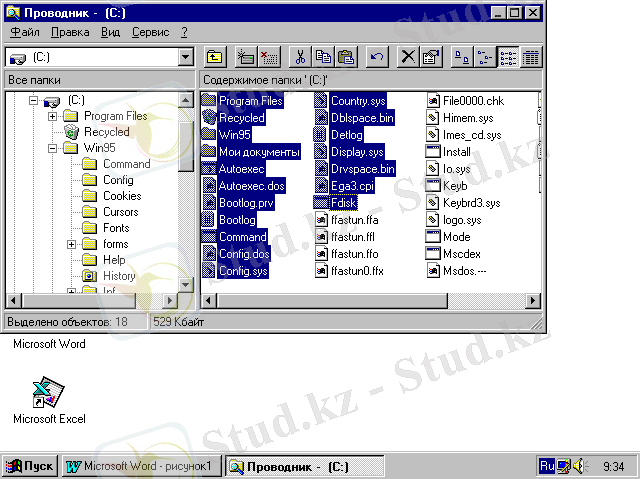
- Сүйреу арқылы топ объектiлердi бөлiп алу: тышқанның сол жақ батырмасын баса отырып, қажеттi аймақтар бөлiп алынады.
- SHIFT пернесi арқылы объектiлер тобын бөлiп алу.
Бумалармен және файлдармен жұмыс жасаудың негiзгi амалдары
Бума - бұл түрлi программаларды және құжаттарды дискiге, файлға сақтайтын ақпаратты сақтаушы.
Жаңа бумаларды құру
Жұмыс үстелiнде жаңа буманы құру үшiн Жұмыс үстелiнiң кез келген бос жерiне тышқан көрсеткiшiн апарып, оның оң жақ батырмасын басу жеткiлiктi.
Егер басқа буманың iшiне жаңа буманы құру қажет болса, онда ең алдымен, жаңа буманы құратын буманы ашып, оның iшiне өз бумаңызды құру үшiн терезенiң жұмыс аумағының бос жерiне апарып, тышқанның оң жақ батырмасын басасың. Пайда болған динамикалық менюден Создать командасын таңдайсыз. Буманы таңдауға қажеттi экранда меню ашылады немесе Файл🢥Создать🢥Папка командасын тiзбектей орындаңыз.
Нәтижесiнде аты бар (1, 2, . . . және т. б. ) жаңа бума белгiсi құрылады. Қажеттi атауды енгiзесiз де, Enter пернесiне басасыз.
Бума жарлықтарын құру
Жарлықты құрудың екi тәсiлi бар:
- Егер Жұмыс үстелiнде немесе ашық тұрған бумаға жарлық құру қажет болса, онда сүйреу арқылы жарлық құрылады.
- Мастер көмегiмен жарлықты құру. Ол үшiн осы терезеде тышқанның оң жақ батырмасын басқаннан кейiн пайда болатын жанама менюдеСоздать🢥Ярлыккомандасы таңдалады.
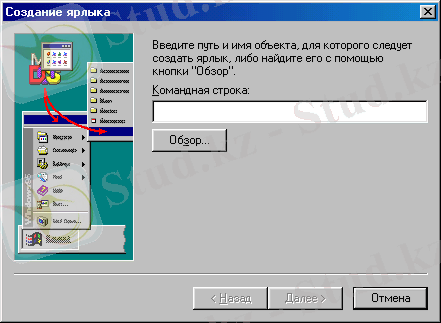
- Экранда«Создание ярлыка»терезе мастерi пайда болады.
- Обзорбатырмасына бассақ, онда хабар алмасушы терезе пайда болады да, осы терезеден жарлық құруға қажеттi объектiнi таңдап аласыз басасыз.
- Одан кейiн мастер терезесiне қайтып келу жүзеге асырылады. Далеебатырмасына басып, жарлықтың атын енгiзiңiз де, Готовобатырмасына басыңыз. Аталған әрекеттер орындалғаннан кейiн экранда жаңа жарлық пайда болады.
Буманы, файлды және жарлықты жылжыту
Жылжыту тәсiлдерi төмендегiдей:
- Бумаға орналастыратын файл белгiсiне тышқан көрсеткiшiн алып барып, сүйреу арқылы қажет бумаға апарып, орналастырамыз.
- Меню арқылы объектiлердi жылжыту. Ол үшiн бума терезесiндегi объектiнi бөлiп алып, мына команданы орындайды:Правка🢥Вырезать. Одан кейiн бума терезесiне өтiп, Правка🢥Вставитькомандасын орындаймыз.
- Жанама меню арқылы.
- Ctrl+Xпернелерi арқылы бөлiнiп алған объектi өшiрiледi де, Ctrl+Vпернесi арқылы жаңа орынға қойылады.
Бумаларды, файлдарды және жарлықтарды көшiру
Көшiру тәсiлдерi төмендегiдей:
- Меню арқылы объектiлердi көшiру жүзеге асырылады. Ол үшiн бума терезесiнен объектiнi бөлiп алып, Правка🢥Копироватькомандасын орындаңыз. Содан кейiн қабылдап алу бумасының терезесiне көшiп, мына команданы орындаңыз:Правка🢥Вставить.
- Жанама меню арқылы.
- Ctrl+Спернелерi арқылы бөлiнiп алынған объектiлер көшiрiледi жәнеCtrl+Vпернелерi арқылы жаңа орынға қойылады.
Буманың, файлдың және жарлықтың атын өзгерту
Объектiнiң атын өзгертудiң бiрнеше тәсiлi бар:
- Объектi бойынша тышқанның оң жақ батырмасын басу арқылы пайда болған жанама таңдаңыз да, жаңа ат енгiзiңiз де, Enterпернесiне басыңыз.
- Бөлiнiп алынған объектiнiң аты бойынша бассаңыз, жаңа атты енгiзетiн тiктөртбұрышты жақтау пайда болады.
- Объектiнi бөлiп алыңыз да, мына команданы орындаңыз:Файл🢥Переименование.
Буманы, файлды және жарлықтарды өшiру
Объектiлердi немесе объектiлер тобын өшiрудiң бiрнеше тәсiлi бар:
- Объектiнi бөлiп алыңыз да, Deleteпернесiне басыңыз.
- Бөлiнiп алынған объектi бойынша тышқанның оң жақ батырмасын басып, жанама менюден бума терезесiндегi таңдаңыз.
- Объектiлердi немесе объектiлер тобын белгiлеп алып, бума терезесiндегi менюден мына команданы орындаңыз:Файл 🢥 Удалить.
- Объектiлердi немесе объектiлер тобын таңдап, оныКорзиныбелгiсiне алып келiңiз.
- Тышқанның сол жақ батырмасы арқылы объектiнi таңдап, Deleteпернесiне басыңыз.
Жоғарыдағы тәсiлдердiң бiреуiн орындағаннан кейiн экранда “Подтверждение удаления” терезесi пайда болады. Өшiрiлетiн файлдар автоматты түрде Корзинаға орналастырылады.
Өшiрiлген бумаларды, файлдарды және жарлықтарды қалпына келтiру.
Корзина белгiсi бойынша екi рет бассаңыз өшiрiлген объектiлер тiзiмiнен тұратын Корзины терезесi ашылады.

- Іс жүргізу
- Автоматтандыру, Техника
- Алғашқы әскери дайындық
- Астрономия
- Ауыл шаруашылығы
- Банк ісі
- Бизнесті бағалау
- Биология
- Бухгалтерлік іс
- Валеология
- Ветеринария
- География
- Геология, Геофизика, Геодезия
- Дін
- Ет, сүт, шарап өнімдері
- Жалпы тарих
- Жер кадастрі, Жылжымайтын мүлік
- Журналистика
- Информатика
- Кеден ісі
- Маркетинг
- Математика, Геометрия
- Медицина
- Мемлекеттік басқару
- Менеджмент
- Мұнай, Газ
- Мұрағат ісі
- Мәдениеттану
- ОБЖ (Основы безопасности жизнедеятельности)
- Педагогика
- Полиграфия
- Психология
- Салық
- Саясаттану
- Сақтандыру
- Сертификаттау, стандарттау
- Социология, Демография
- Спорт
- Статистика
- Тілтану, Филология
- Тарихи тұлғалар
- Тау-кен ісі
- Транспорт
- Туризм
- Физика
- Философия
- Халықаралық қатынастар
- Химия
- Экология, Қоршаған ортаны қорғау
- Экономика
- Экономикалық география
- Электротехника
- Қазақстан тарихы
- Қаржы
- Құрылыс
- Құқық, Криминалистика
- Әдебиет
- Өнер, музыка
- Өнеркәсіп, Өндіріс
Қазақ тілінде жазылған рефераттар, курстық жұмыстар, дипломдық жұмыстар бойынша біздің қор #1 болып табылады.



Ақпарат
Қосымша
Email: info@stud.kz